
| SpaceClaim Online Help |

|
Gebruik de tool Cirkel om een cirkel in 2D te schetsen als u de locatie van het middelpunt van de cirkel weet en een punt op de rand van de cirkel of de radius of diameter. De cirkel kan een cilinder of gat worden als u deze in 3D trekt met de tool Trekken
om een cirkel in 2D te schetsen als u de locatie van het middelpunt van de cirkel weet en een punt op de rand van de cirkel of de radius of diameter. De cirkel kan een cilinder of gat worden als u deze in 3D trekt met de tool Trekken , of een bol of torus als u deze draait of sweept.
, of een bol of torus als u deze draait of sweept.
Het schetsraster moet zichtbaar zijn in de werkruimte, voordat u kunt tekenen.
Klik op ![]() Cirkel
Cirkel in de groep Schets of druk op C.
in de groep Schets of druk op C.
Klik om het middelpunt van de cirkel in te stellen.
U kunt de punten relatief aan andere schetsobjecten bemeten.
De cirkel springt naar bestaande schetsen of bepaalde cirkels en bogen in het vlak van de schets.
Als u twee cirkels schetst die elkaar raken en vervolgens de diameter van één cirkel wijzigt door zijn afmetingen te bewerken, blijft het raakpunt met de andere cirkel behouden.
Als u het middelpunt versleept van een cirkel die een andere cirkel raakt, wijzigt de radius van de andere cirkel om het raakpunt te behouden.
De volgende opties zijn beschikbaar voor elke schetstool:
Cartesische bematingen:selecteer een punt in een schets en klik op deze optie om de Cartesische bematingen vanuit het punt te zien. Cartesische bematingen tonen u de X- en Y-afstanden vanuit het punt dat u selecteert. Als u geen punt hebt geselecteerd, toont het u de X- en Y-afstanden vanuit de oorsprong.
Polaire bematingen: selecteer een punt in een schets en klik op deze optie om de Polaire bematingen vanuit het punt te zien. Polaire bematingen tonen u een hoek en een afstand vanuit het punt dat u selecteert. Als u geen punt hebt geselecteerd, toont het u de hoek en de afstand vanuit de oorsprong.
Snap op raster: selecteer deze optie om springen in of uit te schakelen tijdens het schetsen. De cursor springt naar de dunne rasterlijnen terwijl u schetst. De standaarden zijn 1 mm voor Metrisch en 0.125 in voor Britse maateenheden. Raadpleeg Eenhedenopties om de dunne rasterlijnen te wijzigen.
op raster: selecteer deze optie om springen in of uit te schakelen tijdens het schetsen. De cursor springt naar de dunne rasterlijnen terwijl u schetst. De standaarden zijn 1 mm voor Metrisch en 0.125 in voor Britse maateenheden. Raadpleeg Eenhedenopties om de dunne rasterlijnen te wijzigen.
Snap naar hoek: selecteer deze optie om het springen naar de hoek tijdens het schetsen in of uit te schakelen. De cursor springt naar de dunne rasterlijnen terwijl u schetst. De standaard is 15 graden. Raadpleeg Snapopties om de hoektoename te wijzigen, die gebruikt wordt voor snappen.
naar hoek: selecteer deze optie om het springen naar de hoek tijdens het schetsen in of uit te schakelen. De cursor springt naar de dunne rasterlijnen terwijl u schetst. De standaard is 15 graden. Raadpleeg Snapopties om de hoektoename te wijzigen, die gebruikt wordt voor snappen.
Lay-out curves maken: de schetscurves worden gemaakt als lay-out curves. Als u het ontwerp verplaatst naar een tekenblad, met Schetsmodus
curves maken: de schetscurves worden gemaakt als lay-out curves. Als u het ontwerp verplaatst naar een tekenblad, met Schetsmodus geselecteerd, moet u het selectievakje Lay-out
geselecteerd, moet u het selectievakje Lay-out curves maken nogmaals selecteren in de groep Schetsopties van het paneel Opties om lay-out curves te maken op het tekenblad. Raadpleeg Lay-out curves.
curves maken nogmaals selecteren in de groep Schetsopties van het paneel Opties om lay-out curves te maken op het tekenblad. Raadpleeg Lay-out curves.
Passingsopties Curve : als het schetsvlak door een mesh-object loopt, past het systeem curves door de facetpunten. Lijnen worden in groen weergegeven en bogen worden in blauw weergegeven. De volgende opties zijn van toepassing op systeem-gegenereerde curves.
: als het schetsvlak door een mesh-object loopt, past het systeem curves door de facetpunten. Lijnen worden in groen weergegeven en bogen worden in blauw weergegeven. De volgende opties zijn van toepassing op systeem-gegenereerde curves.
Curves passen - schakel deze optie uit als u niet wilt dat het systeem curves door punten past.
Tolerantie - bepaalt hoeveel punten worden gevonden, wat ook bepaalt hoeveel curves worden gemaakt. Des te kleiner de tolerantie, des te meer punten worden gevonden en de curves worden gegenereerd.
Auto-samenvoegen - indien ingeschakeld, voegt het systeem lijnen en bogen samen om splines te vormen. Splines worden in roze weergegeven.
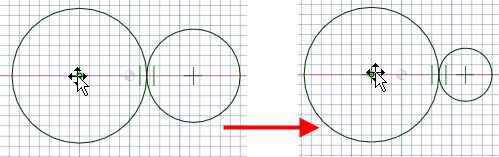
Door een rakende cirkel bewerken door het middelpunt van de cirkel te verslepen blijft het raakpunt behouden.
© Copyright 2015 SpaceClaim Corporation. Alle rechten voorbehouden.